Nhiều ứng dụng trên iPhone bí mật chụp ảnh và ghi lại màn hình
Điểm đáng lo ngại đó là người dùng sẽ không hề hay biết khi bị ‘ theo dõi ’, cũng như không được thông báo với bất kỳ chính sách bảo mật nào đi kèm, hoặc theo một cách không rõ ràng.
TechCrunch mới đây phát hiện thấy một số ứng dụng iPhone phổ biến trong nhiều lĩnh vực khác nhau như đặt phòng khách sạn, tour du lịch , hãng hàng không, nhà mạng, ngân hàng,… đã bí mật theo dõi hành động của người dùng khi họ mở ứng dụng.
Trong đó có một số trang web nổi tiếng như Hotels.com, Expedia,.. hay các hãng hàng không Singapore Airlines , Air Canada.
Các app này được cho là sẽ sử dụng dịch vụ của một bên thứ 3 nhằm chụp và quay video màn hình , sau đó gửi về cho bên cung cấp đưới mục đích để phân tích thói quen người dùng. Hoạt động này bao gồm tất cả những cử chỉ tương tác của người dùng như nhấn, vuốt, nhập văn bản,…
Điểm đáng lo ngại đó là người dùng không được thông báo với bất kỳ chính sách bảo mật nào đi kèm, hoặc theo một cách không rõ ràng.
Dữ liệu – vốn được thu thập mà không có sự đồng ý của người dùng – có thể được gửi đến máy chủ của các bên thứ 3, và đôi khi bao gồm những dữ liệu cá nhân quan trọng như tên chủ tài khoản, số thẻ tín dụng, mật khẩu, địa chỉ liên hệ, số điện thoại,…
Một trong số các bên thứ 3 bị nghi ngờ rằng có tham gia vào hoạt động này bao gồm Glassbox. Glassbox là một công ty phân tích trải nghiệm khách hàng, cho phép các nhà phát triển theo dõi một phiên bản phát lại sau khi đã sử dụng các tính năng bên trong app.
Những phiên bản này hoạt động dưới dạng một clip, cho phép các nhà phát triển thấy được chính xác những cử chỉ của người dùng với ứng dụng, từ đó phân tích để sửa lỗi nếu như gặp vấn đề ở khâu giao diện.
Video đang HOT
Tuy nhiên nếu xảy ra sự cố bảo mật hay vi phạm dữ liệu, các thông tin này có thể để lại hậu quả nghiêm trọng nếu rơi vào tay kẻ xấu.
Điển hình như chỉ vài tuần trước, Air Canada đã vướng phải một vụ vi phạm dữ liệu lớn, làm lộ hơn 20.000 hồ sơ người dùng. Các thông tin để lộ có thể bao gồm số hộ chiếu, số thẻ tín dụng và tên của chủ thẻ.
Theo dantri
Đưa 6 tính năng độc quyền của iPhone vào smartphone Android
Cuộc cạnh tranh giữa Android và iOS diễn ra gay gắt và chúng ta không thể mong đợi ngày kết thúc. Nếu đang sử dụng thiết bị Android thì bạn vẫn có thể tận hưởng những tính năng độc quyền của iPhone bằng cách cài thêm công cụ tương ứng.
1. Tìm kiếm linh hoạt
Một trong những thiếu sót rõ ràng nhất của hệ điều hành Android cho đến nay là không có khả năng tìm kiếm linh hoạt. May mắn thay, giờ đây có rất nhiều tùy chọn của bên thứ ba. Bạn có hai cách chính để mang tính năng tìm kiếm linh hoạt Spotlight của iOS lên Android: cài đặt một trình khởi chạy tương thích hoặc thiết lập một ứng dụng dành riêng cho tìm kiếm. Giải pháp đầu tiên lý tưởng cho hầu hết người dùng vì nó không yêu cầu mày mò bổ sung và đánh dấu vào phần lớn hộp tùy chọn. Tuy nhiên, nếu quyết định chọn giải pháp thứ hai, bạn sẽ có một công cụ tìm kiếm mạnh mẽ hơn.
Đối với tùy chọn tìm kiếm tích hợp, bạn có thể tải xuống ứng dụng miễn phí có tên Evie Launcher. Đây là một trình khởi chạy khá đơn giản cho phép tìm kiếm dữ liệu cục bộ trên điện thoại và dữ liệu trên web bằng cách vuốt xuống trên màn hình chính, giống như iOS Spotlight. Đối với phương pháp còn lại, bạn có thể dùng ứng dụng Sesame Shortcut tích hợp Nova Launcher. Khởi chạy Sesame Shortcut và cấp tất cả quyền cần thiết, sau đó mở Nova, vuốt xuống trên màn hình chính và bạn sẽ có tính năng như iOS Spotlight.
2. Trợ năng AssistiveTouch
Một tính năng lâu đời khác của iOS là AssistiveTouch, có chức năng bổ sung trình đơn nổi trên màn hình để thực hiện nhanh một số thao tác. Để sao chép tính năng tương tự trên Android, tất cả những gì bạn cần làm là cài đặt một ứng dụng miễn phí và một trong số đó là Easy Touch. Giao diện và chức năng của Easy Touch hệt như AssistiveTouch trên iOS. Nó mang đến một trình đơn nổi cho phép bạn nhanh chóng truy cập các tùy chọn như chụp ảnh màn hình, quay lại màn hình chính, kéo bảng thông báo xuống và nhiều thứ khác. Ngoài ra, bạn có thể tùy chỉnh ứng dụng và sửa đổi thứ tự của các phím tắt này, hoặc thêm các phím tắt mới.
Tuy nhiên, một cải tiến của phiên bản Android 9.0 (Android Pie) là sẽ tích hợp trình đơn trợ năng Accessibility hoàn toàn mới. Trình đơn này được ghim vào thanh điều hướng của hệ thống và bao gồm các phím tắt để truy xuất đến mục Thông báo (Notifications), Ứng dụng gần đây (Recent Apps), Trợ lý (Assistant) và hơn thế nữa. Để kích hoạt trình đơn này, hãy vào mục Settings> Accessibility> Accessibility Menu và chuyển thanh trượt sang trạng thái On . Mặc dù hiện tại bạn chưa thể chỉnh sửa trình đơn này, nhưng có lẽ Google sẽ bổ sung khả năng đó trong các bản cập nhật sau.
3. Quay màn hình
Kể từ phiên bản iOS 11, Apple đã mang đến một tiện ích riêng Screen Recording để quay lại toàn bộ hoạt động trên màn hình điện thoại iPhone. Thật không may, hệ điều hành Android của Google hiện vẫn chưa có tính năng này. Nhưng nếu đang sử dụng Android và không muốn bị bỏ lại phía sau, bạn có thể tải xuống một ứng dụng thay thế của bên thứ ba. Một trong những lời khuyên là nên dùng AZ Screen Recorder vì nó hầu như miễn phí và thậm chí cho phép bạn điều chỉnh một loạt cài đặt như độ phân giải video, hiển thị chạm và hơn thế nữa.
AZ Screen Recorder cho phép người dùng có thể quay video thoải mái mà không cần phải tiến hành root (bẻ khóa) thiết bị. Bạn có thể quay video với thời lượng không giới hạn bằng những thao tác thực hiện vô cùng đơn giản. Video sau khi quay luôn có định dạng Full HD chất lượng sắc nét. Điểm ấn tượng nhất của AZ Screen Recorder chính là khả năng tạm dừng và tiếp tục quay video mà không cần lưu trước. Ngoài ra, còn có khá nhiều tính năng khác như tùy chỉnh kích thước video, tốc độ khung hình (framerate, bitrate), đặt đồng hồ đếm ngược, thêm ảnh và logo riêng, lưu trữ video trên thẻ nhớ ngoài, thêm hiệu ứng làm nhanh/chậm video,...
4. Thông báo trên PC
Hệ sinh thái chặt chẽ của Apple là một trong những điểm mạnh của hãng. Điều đó bao gồm khả năng đọc và tương tác với các thông báo iOS trên macOS. Để có được tính năng độc quyền đó trên Android, bạn có thể chọn ứng dụng Pushbullet. Công cụ này không chỉ ánh xạ thông báo trên điện thoại Android của bạn sang máy tính Windows hoặc máy Mac, mà còn cho phép chia sẻ tập tin, duyệt qua bộ nhớ trong của điện thoại từ xa trên máy tính, trả lời tin nhắn SMS và nhiều tính năng khác.
Pushbullet được cung cấp hoàn toàn miễn phí với một số hạn chế. Để thiết lập, hãy đăng ký trên trang web Pushbullet bằng tài khoản Google hoặc Facebook của bạn. Cài đặt ứng dụng trên điện thoại Android và tất cả thiết bị khác thông qua phiên bản để bàn hoặc trình duyệt. Sau khi đăng nhập Pushbullet trên mọi thiết bị, bạn có thể dễ dàng gửi tập tin, liên kết và nhiều thứ khác qua lại trên các thiết bị của mình.
5. Bộ nhớ đệm linh hoạt
Apple cho phép người dùng máy Mac và thiết bị di động iOS chia sẻ một bộ nhớ tạm Clipboard dùng chung. Nhờ đó, bạn có thể cắt dán nội dung Clipboard trực tiếp từ máy này sang máy kia mà không cần lưu qua thiết bị trung gian. Tương tự, hệ điều hành Android cũng có chức năng này nhờ một ứng dụng có tên Clipbrd.
Sau khi cài đặt và đăng nhập, Clipbrd cho phép bạn sao chép văn bản trên điện thoại Android và dán trực tiếp vào PC hoặc ngược lại. Để bắt đầu, hãy cài đặt ứng dụng Clipbrd Android và tiện ích mở rộng Chrome trên máy tính của bạn. Tạo một tài khoản mới và giờ đây bạn đã sẵn sàng chia sẻ.
6. Đánh dấu ảnh chụp màn hình
Một tính năng khác có sẵn trên phần lớn thiết bị iOS nhưng chỉ một số ít điện thoại Android đời mới là công cụ đánh dấu ảnh chụp màn hình (screenshot markup). Công cụ này rất hữu ích khi người dùng muốn trực tiếp ghi chú thêm vào bức ảnh chụp màn hình mà không cần phần mềm chỉnh sửa ảnh khác.
Để có được điều đó trên điện thoại chạy Android 8 Oreo hoặc cũ hơn, hãy truy cập cửa hàng trực tuyến Google Play Store để tải và cài đặt ứng dụng Screenshot Crop and Share. Ứng dụng này đồng bộ với phím tắt chụp ảnh màn hình mặc định của Android và cung cấp cho bạn tùy chọn chỉnh sửa ngay sau khi thực hiện. Bạn có thể chú thích, cắt hoặc xóa tập tin.
Theo pc word
Cách tăng thời lượng pin trên iPhone, iPad  Điều chỉnh độ sáng màn hình, tắt bớt các dịch vụ không cần thiết, bật chế độ nguồn điện thấp,... là một trong những cách giúp tăng thời lượng pin trên iPhone, iPad. 1. Kiểm tra các ứng dụng đang ngốn pin. Đầu tiên, bạn hãy truy cập vào Settings (cài đặt)> Battery (pin). Tại đây, iPhone sẽ liệt kê danh sách...
Điều chỉnh độ sáng màn hình, tắt bớt các dịch vụ không cần thiết, bật chế độ nguồn điện thấp,... là một trong những cách giúp tăng thời lượng pin trên iPhone, iPad. 1. Kiểm tra các ứng dụng đang ngốn pin. Đầu tiên, bạn hãy truy cập vào Settings (cài đặt)> Battery (pin). Tại đây, iPhone sẽ liệt kê danh sách...
 Tiếc nuối của bản nhạc phim Mưa Đỏ đang gây sốt mạng xã hội04:43
Tiếc nuối của bản nhạc phim Mưa Đỏ đang gây sốt mạng xã hội04:43 Clip bé gái nghèo "giật" đồ cúng cô hồn gây sốt mạng: Gia chủ tiết lộ câu chuyện phía sau00:23
Clip bé gái nghèo "giật" đồ cúng cô hồn gây sốt mạng: Gia chủ tiết lộ câu chuyện phía sau00:23 Vụ 2 anh em làm việc tốt nghi bị đánh dã man ở Bắc Ninh: Camera ghi cảnh trước va chạm01:44
Vụ 2 anh em làm việc tốt nghi bị đánh dã man ở Bắc Ninh: Camera ghi cảnh trước va chạm01:44 Hơn 2 giờ truy bắt đối tượng sinh năm 1995 sát hại Thiếu tá công an01:08
Hơn 2 giờ truy bắt đối tượng sinh năm 1995 sát hại Thiếu tá công an01:08 BTV Khánh Trang trở lại sau 1 tháng kể từ vụ đọc sai, netizen sốc khi biết lý do02:47
BTV Khánh Trang trở lại sau 1 tháng kể từ vụ đọc sai, netizen sốc khi biết lý do02:47 Thông tin Chính phủ chính thức "điểm mặt" Độ Mixi, nội dung bài viết gây xôn xao02:43
Thông tin Chính phủ chính thức "điểm mặt" Độ Mixi, nội dung bài viết gây xôn xao02:43 Ca sĩ Việt đỗ 3 trường Đại học, du học Mỹ nghề bác sĩ thì bỏ ngang bị mẹ "từ mặt" cả thập kỷ04:30
Ca sĩ Việt đỗ 3 trường Đại học, du học Mỹ nghề bác sĩ thì bỏ ngang bị mẹ "từ mặt" cả thập kỷ04:30 Thương hiệu kinh dị 'trăm tỷ' của Thái Lan - 'Tee Yod: Quỷ ăn tạng' trở lại với phần 3, hứa hẹn kinh dị gấp 3!01:42
Thương hiệu kinh dị 'trăm tỷ' của Thái Lan - 'Tee Yod: Quỷ ăn tạng' trở lại với phần 3, hứa hẹn kinh dị gấp 3!01:42 Clip hot: Sao nhí đắt show nhất Việt Nam dậy thì thành đại mỹ nhân, đứng thở thôi cũng cuốn trôi mọi ánh nhìn00:32
Clip hot: Sao nhí đắt show nhất Việt Nam dậy thì thành đại mỹ nhân, đứng thở thôi cũng cuốn trôi mọi ánh nhìn00:32 Trang Nemo bị chồng chia hết tài sản, giờ tay trắng còn mất quyền nuôi con02:34
Trang Nemo bị chồng chia hết tài sản, giờ tay trắng còn mất quyền nuôi con02:34 Sơn Tùng M-TP càng có tuổi càng hát live dở?03:03
Sơn Tùng M-TP càng có tuổi càng hát live dở?03:03Tiêu điểm
Tin đang nóng
Tin mới nhất

Galaxy S25 FE dễ sửa chữa hơn Galaxy S24 FE

Giải mã thiết kế gây tranh cãi của iPhone 17 Pro và iPhone Air

Dây đeo iPhone gần 1,7 triệu đồng: Người dùng nói "chưa thể tưởng tượng"

Dân công nghệ gọi tên phiên bản iPhone 17 "đáng tiền nhất" sau màn ra mắt

9 bí mật về iPhone 17 bị Apple "giấu nhẹm" trong sự kiện ra mắt

iPhone 17 sắp ra mắt: Tất cả những gì cần biết trước giờ G

Thông số ấn tượng của iPhone 17 Pro

Dự đoán các sản phẩm Apple có thể trình làng trong sự kiện đêm nay

So sánh iPhone 17 và iPhone 17 Pro: Đâu là lựa chọn hợp lý cho người dùng phổ thông?

Nếu đang dùng mẫu iPhone này, khó có lý do để hứng thú với iPhone 17 Pro

Xiaomi 15T và 15T Pro ấn định ngày ra mắt trùng lễ hội bia lớn nhất thế giới

Giá iPhone 17 Pro Max lên đến 64 triệu đồng tại Việt Nam
Có thể bạn quan tâm

Nhân chứng vụ 2 anh em bị đánh nhập viện khi cứu người bức xúc lên tiếng
Pháp luật
17:05:08 12/09/2025
Ai Cập thảo luận với các đối tác nỗ lực giảm leo thang căng thẳng trong khu vực
Thế giới
16:57:55 12/09/2025
Kim Jong Kook không mời Lee Kwang Soo dự đám cưới, nội bộ Running Man lục đục, cạch mặt nhau?
Sao châu á
16:56:23 12/09/2025
Hôm nay nấu gì: Cơm tối có cá đậm đà, rau củ luộc thanh mát
Ẩm thực
16:52:50 12/09/2025
Nữ NSND vừa lên chức giám đốc nhà hát: Mỹ nhân tài sắc vẹn toàn, chồng cũng là lãnh đạo, rất nổi tiếng
Sao việt
16:50:15 12/09/2025
Xem ngay những bộ phim này để biết vì sao bác sĩ nội trú là "tinh hoa của tinh hoa"
Phim châu á
15:15:22 12/09/2025
Vợ Duy Mạnh và chị gái gây sốt với nhan sắc xinh đẹp và cách "cân bằng cuộc sống" đậm chất tiểu thư nhà giàu!
Sao thể thao
15:13:04 12/09/2025
Cách em 1 milimet - Tập 4: Tú và đám bạn bị ong đốt sưng mặt
Phim việt
15:08:13 12/09/2025
Diễn viên bí ẩn nhất Tây Du Ký: Trượt vai Đường Tăng lại thành công hơn bằng nhân vật khác, đang ở đỉnh cao sự nghiệp thì "bốc hơi" hoàn toàn khỏi showbiz
Hậu trường phim
15:00:10 12/09/2025
Sự thật về giọng hát live vang khắp TTTM của nhân vật Top 5 Em Xinh: Là hát hay hét?
Nhạc việt
14:56:57 12/09/2025
 Đồng hồ Samsung Galaxy Watch Active có màn hình lớn, nhưng pin nhỏ
Đồng hồ Samsung Galaxy Watch Active có màn hình lớn, nhưng pin nhỏ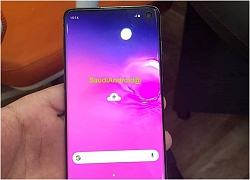 Rò rỉ mới từ Galaxy S10, S10 Plus và tai nghe không dây Galaxy Buds
Rò rỉ mới từ Galaxy S10, S10 Plus và tai nghe không dây Galaxy Buds

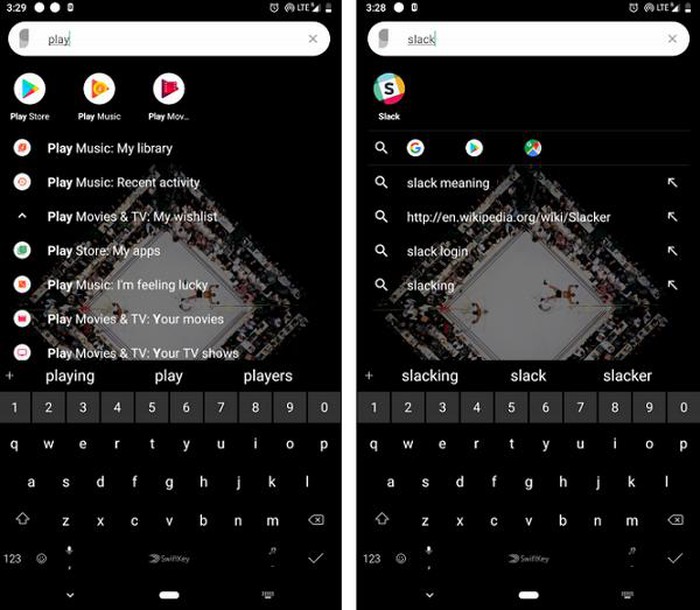
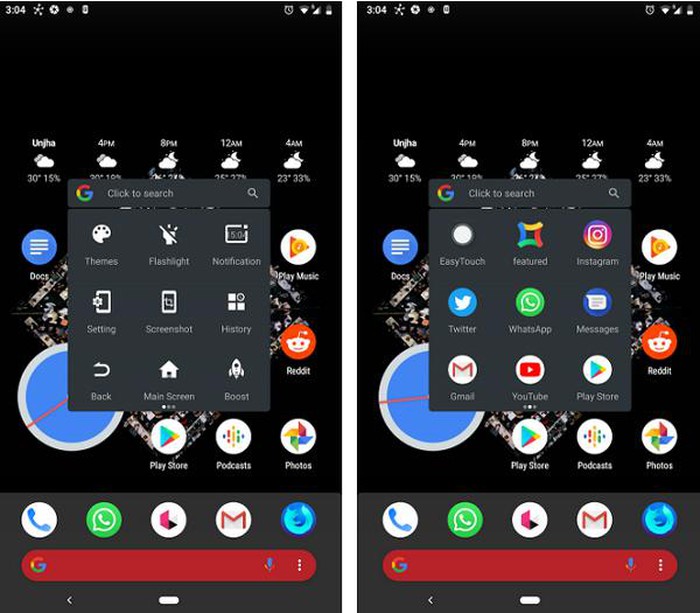
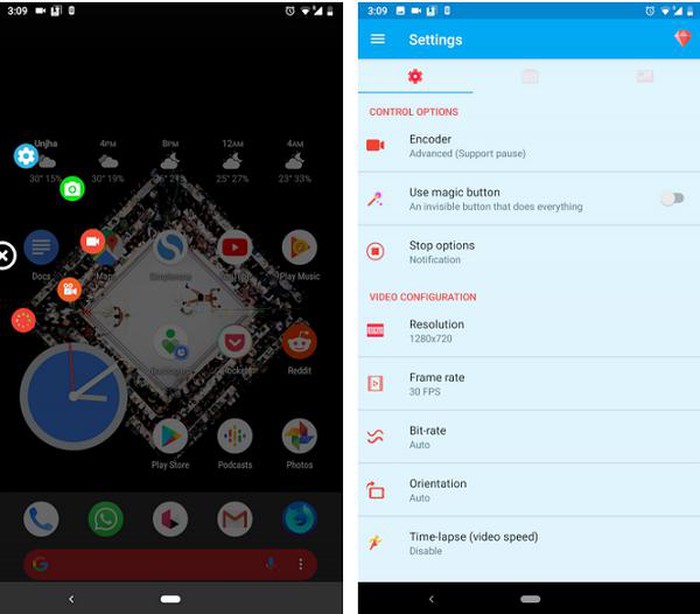
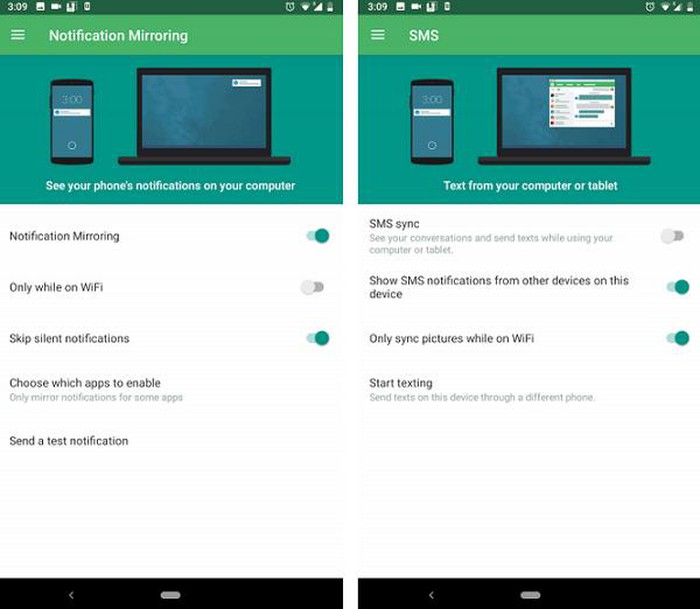
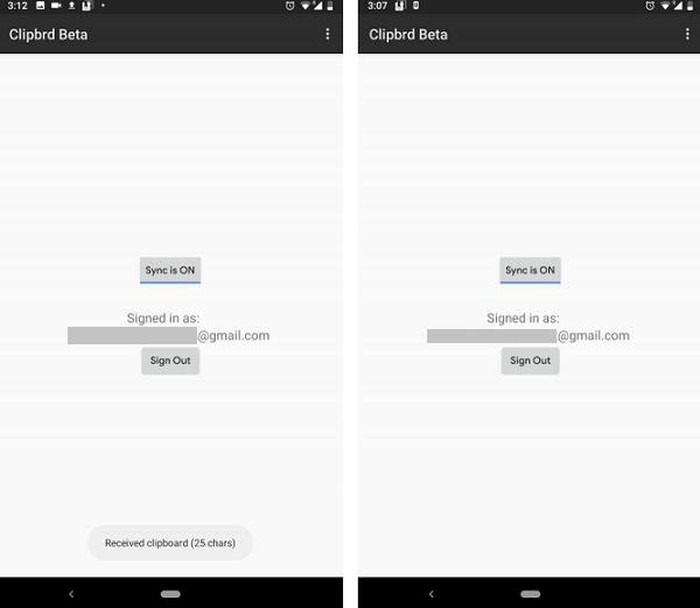
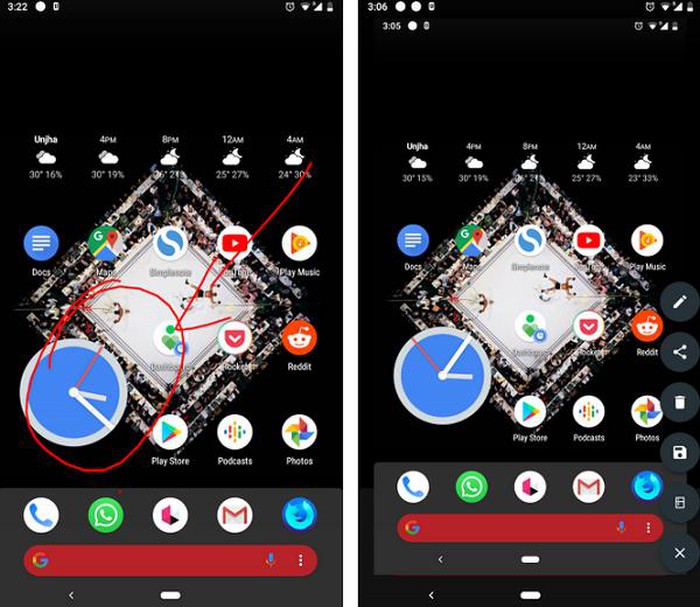
 Mẹo tiết kiệm pin và 3G/4G khi xem YouTube
Mẹo tiết kiệm pin và 3G/4G khi xem YouTube
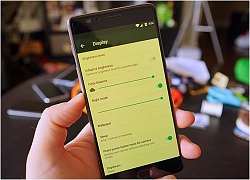 Khám phá tính năng Dark Mode tiết kiệm pin trên điện thoại OLED
Khám phá tính năng Dark Mode tiết kiệm pin trên điện thoại OLED 6 tính năng trên Samsung Galaxy Note 9 'ăn đứt' iPhone
6 tính năng trên Samsung Galaxy Note 9 'ăn đứt' iPhone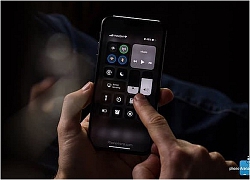 Chiêm ngưỡng giao diện iOS 13 tuyệt đẹp trên iPhone XI
Chiêm ngưỡng giao diện iOS 13 tuyệt đẹp trên iPhone XI Apple đang nghiên cứu giải pháp quét vân tay đột phá cho iPhone
Apple đang nghiên cứu giải pháp quét vân tay đột phá cho iPhone Những điều không nên làm với smartphone Android
Những điều không nên làm với smartphone Android Apple bắt đầu bán iPhone X tân trang
Apple bắt đầu bán iPhone X tân trang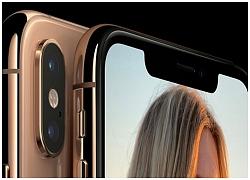 Người dùng iPhone X khó chịu vì đèn flash LED tự bật
Người dùng iPhone X khó chịu vì đèn flash LED tự bật Đây là những smartphone nhỏ nhưng có pin 'trâu' nhất
Đây là những smartphone nhỏ nhưng có pin 'trâu' nhất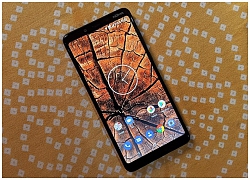 Nokia 3.1 Plus: Giá rẻ, bền, tốt và có đáng mua?
Nokia 3.1 Plus: Giá rẻ, bền, tốt và có đáng mua?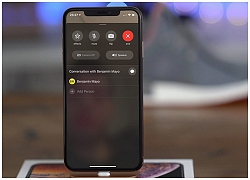 Lỗi phần mềm Apple giúp nghe lén cuộc gọi FaceTime
Lỗi phần mềm Apple giúp nghe lén cuộc gọi FaceTime Apple chính thức "khai tử" 4 mẫu iPhone, người dùng có lo lắng?
Apple chính thức "khai tử" 4 mẫu iPhone, người dùng có lo lắng? Giá iPhone 17 Pro Max, iPhone 17, iPhone 17 Air mới ở Việt Nam bao nhiêu tiền khiến dân tình xôn xao 'đứng ngồi không yên'?
Giá iPhone 17 Pro Max, iPhone 17, iPhone 17 Air mới ở Việt Nam bao nhiêu tiền khiến dân tình xôn xao 'đứng ngồi không yên'? 11 tính năng đưa iPhone 17 Pro vươn tầm flagship mới, thách thức các đối thủ
11 tính năng đưa iPhone 17 Pro vươn tầm flagship mới, thách thức các đối thủ iPhone 17 Pro vừa ra mắt, người hâm mộ Samsung đã nhận "gáo nước lạnh" về Galaxy S26 Ultra
iPhone 17 Pro vừa ra mắt, người hâm mộ Samsung đã nhận "gáo nước lạnh" về Galaxy S26 Ultra Ba tính năng nhỏ nhưng quan trọng ít người biết về iPhone 17
Ba tính năng nhỏ nhưng quan trọng ít người biết về iPhone 17 Bức tranh đầy đủ về iPhone 17 loạt nâng cấp khiến iFan không thể ngồi yên
Bức tranh đầy đủ về iPhone 17 loạt nâng cấp khiến iFan không thể ngồi yên Garmin ra mắt fenix 8 MicroLED, đồng hồ thông minh chuẩn mực hiển thị mới
Garmin ra mắt fenix 8 MicroLED, đồng hồ thông minh chuẩn mực hiển thị mới Những điểm nổi trội của mẫu iPhone 17
Những điểm nổi trội của mẫu iPhone 17 Lộ danh tính 2 ngôi sao nghi dính líu đến vụ "mỹ nam số 1 Trung Quốc" ngã lầu tử vong bất thường
Lộ danh tính 2 ngôi sao nghi dính líu đến vụ "mỹ nam số 1 Trung Quốc" ngã lầu tử vong bất thường Trời sinh 1 cặp: Nữ diễn viên chê chồng "bám váy" phụ huynh nay bị lật tẩy là "công chúa mẹ nuôi"
Trời sinh 1 cặp: Nữ diễn viên chê chồng "bám váy" phụ huynh nay bị lật tẩy là "công chúa mẹ nuôi" Con trai tôi có căn hộ ở trung tâm thành phố, nhưng mẹ vợ tương lai lại bắt nó phải bỏ thêm 800 triệu để mua nhà mới
Con trai tôi có căn hộ ở trung tâm thành phố, nhưng mẹ vợ tương lai lại bắt nó phải bỏ thêm 800 triệu để mua nhà mới Công an Hà Nội làm việc với streamer Độ Mixi liên quan đến hình ảnh sử dụng chất cấm
Công an Hà Nội làm việc với streamer Độ Mixi liên quan đến hình ảnh sử dụng chất cấm Sau 10 năm mẹ mất, chị em tôi vẫn không thể tha thứ cho cha mình
Sau 10 năm mẹ mất, chị em tôi vẫn không thể tha thứ cho cha mình Vụ "mỹ nam số 1 Trung Quốc" ngã lầu: Cảnh sát không thể kết luận nguyên nhân tử vong, mẹ đau đớn đến ngất xỉu
Vụ "mỹ nam số 1 Trung Quốc" ngã lầu: Cảnh sát không thể kết luận nguyên nhân tử vong, mẹ đau đớn đến ngất xỉu 4 cách ăn trứng giúp giảm cân hiệu quả
4 cách ăn trứng giúp giảm cân hiệu quả Miss Grand gây phẫn nộ vì đăng ảnh bản đồ Việt Nam thiếu Hoàng Sa, Trường Sa
Miss Grand gây phẫn nộ vì đăng ảnh bản đồ Việt Nam thiếu Hoàng Sa, Trường Sa Chấn động Cbiz: Rộ tin 1 mỹ nam cổ trang hàng đầu vừa tử vong vì ngã lầu
Chấn động Cbiz: Rộ tin 1 mỹ nam cổ trang hàng đầu vừa tử vong vì ngã lầu Mỹ: Chấn động vụ nữ nghệ sĩ trẻ Ukraine bị sát hại trên tàu điện
Mỹ: Chấn động vụ nữ nghệ sĩ trẻ Ukraine bị sát hại trên tàu điện Lời khai của bà chủ phòng khám nha khoa Tuyết Chinh hành hung khách hàng
Lời khai của bà chủ phòng khám nha khoa Tuyết Chinh hành hung khách hàng Vợ cựu thủ tướng Nepal tử vong do nhà riêng bị phóng hỏa giữa biểu tình
Vợ cựu thủ tướng Nepal tử vong do nhà riêng bị phóng hỏa giữa biểu tình Chấn động vụ "ngọc nữ" bị ông lớn giở đồi bại: Mắc bệnh tâm thần và ra đi trong cô độc ở tuổi 55
Chấn động vụ "ngọc nữ" bị ông lớn giở đồi bại: Mắc bệnh tâm thần và ra đi trong cô độc ở tuổi 55 Rò rỉ ảnh hiện trường nơi "mỹ nam cổ trang số 1 Trung Quốc" ngã lầu tử vong vào sáng nay?
Rò rỉ ảnh hiện trường nơi "mỹ nam cổ trang số 1 Trung Quốc" ngã lầu tử vong vào sáng nay? Hình ảnh cuối cùng của Vu Mông Lung trước khi qua đời vì ngã lầu ở tuổi 37
Hình ảnh cuối cùng của Vu Mông Lung trước khi qua đời vì ngã lầu ở tuổi 37 Cô gái lén lút làm điều này ở tiệm nail, rồi ngang nhiên đặt hàng trên Shopee
Cô gái lén lút làm điều này ở tiệm nail, rồi ngang nhiên đặt hàng trên Shopee Tóc Tiên không còn che giấu chuyện dọn khỏi biệt thự?
Tóc Tiên không còn che giấu chuyện dọn khỏi biệt thự? VĐV bóng chuyền Đặng Thị Hồng bị cấm thi đấu vô thời hạn
VĐV bóng chuyền Đặng Thị Hồng bị cấm thi đấu vô thời hạn